Як змінити дату створення, змінити та відкриття файлу Windows 10, 8.1 та Windows 7
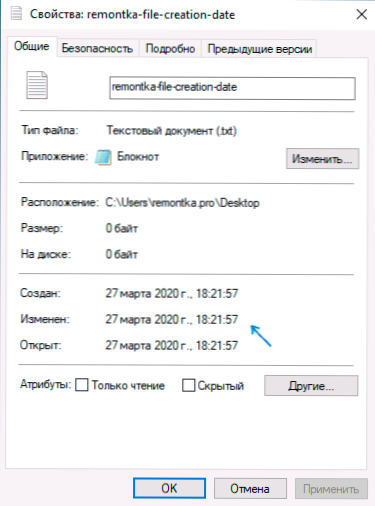
- 3657
- 938
- Hubert Hintz
Якщо ви відкриєте властивості будь -якого файлу в Windows 10, 8.1 або Windows 7, серед іншої інформації ви побачите три поля: створені, змінені та відкриті. Якщо з тих чи інших причин вам потрібно буде їх змінити, це можна зробити добре.
У цій інструкції докладно про те, як змінити дату створення, змінити та відкриття файлу, використовуючи просту безкоштовну утиліту для цих цілей, а також деяку додаткову інформацію, яка може бути корисною, коли мова йде про фотографії, засоби масової інформації та документи про файли.
- Як змінити дату та час змін, створити або відкрити файл
- Відеоінструкція
Як змінити дату та час змін, створення або відкриття файлу у безкоштовній програмі bulkfilechanger
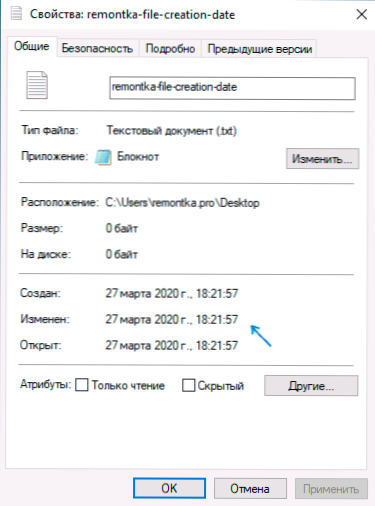
Напевно, багато хто з вас знає про невеликі комунальні послуги від Nirsoft, серед них є програми, розроблені для зміни цих дат у властивості файлу. Перша версія програми називалася Changer, що стосується сьогодні, регулярно працює в Windows 10, 8.1 та Windows 7 - Змінник масового файлу.
Для того, щоб змінити дату та час створення, зміни та відкриття файлу в програмі, достатньо виконати наступні прості кроки:
- Запустіть програму, найкраще це зробити від імені адміністратора (клацання правою кнопкою миші на exe -file програми - "запустіть від імені адміністратора", інакше ми можемо отримати повідомлення "відмовився" при зміні).
- Натисніть кнопку додавання файлу до списку та додайте потрібний файл або кілька файлів (дату та час можна негайно змінити для групи файлів).
- У списку виберіть ті файли, для яких потрібно змінити, і натисніть кнопку «Дата та час зміни часу» у властивостях файлів (кнопка годинника).
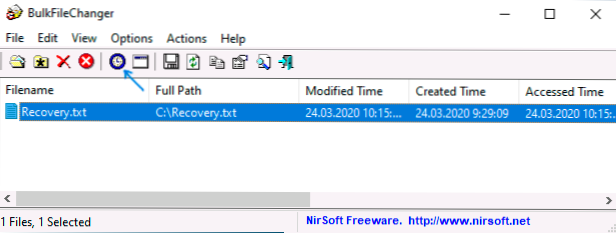
- Змініть значення на вам потрібні у відповідних полях. Creed - дата та час створення, модифіковані - зміни, доступ до відкриттів.
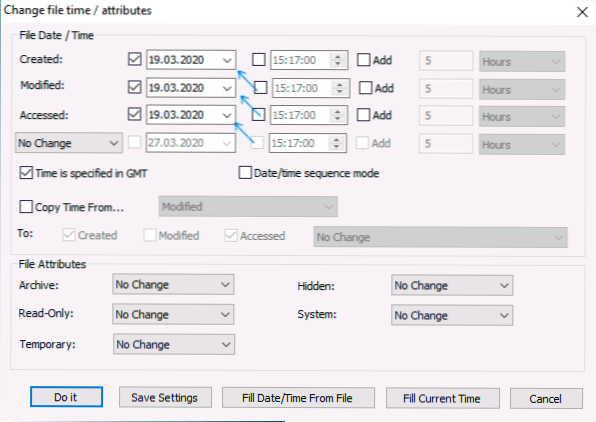
- Натисніть кнопку "Зробити це", щоб використовувати нові параметри.
Якщо все пройшло успішно, від Адміністратора було запущено зміну основних файлів, а в інших програмах немає файлів або заблокованих системою, обрані вами дати будуть змінені на вказане.
А тепер обіцяна додаткова інформація: Змінюючи дати у файлах фотографій, документів та засобів масової інформації, слід мати на увазі, що деякі дані зберігаються у додатковому файлі метаданих, ви можете побачити їх, відкривши вкладку "Деталі" у своїх властивостях.
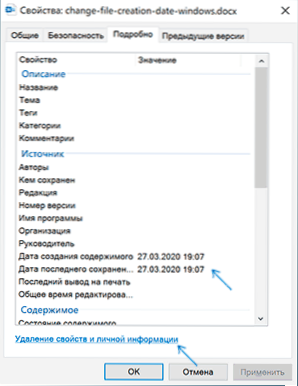
Якщо зберігаються дані там повинні бути очищені, ви можете це зробити за допомогою вбудованих засобів Windows - просто натисніть елемент "Видалення властивостей та особистої інформації", а потім або видалити непотрібні властивості прямо у цьому файлі, або створити копію без цього властивості.
Друга можливість - змінити ці дати в одній корисній змінній зміні файлів. Для цього на етапі зміни дат натисніть на стрілку в точці "Без змін" та виберіть, яка дата та час та для якого типу файлу ви повинні змінити.
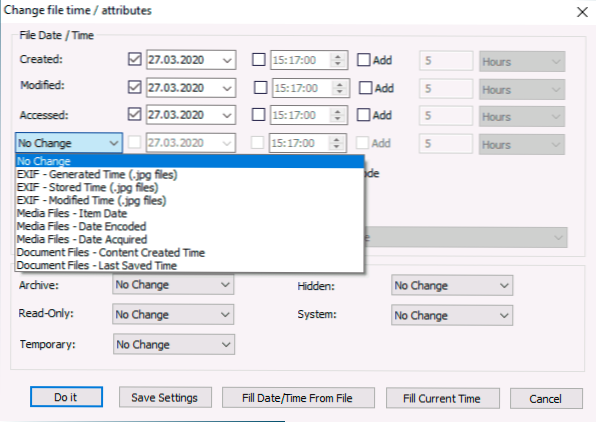
Вкажіть нову інформацію, застосуйте зміни за кнопкою "Зробіть це", готовим.
Завантажте масові зміни файлів, щоб змінити дати у властивості файлів з офіційного веб -сайту розробника https: // www.Nirsoft.Net/utils/bulk_file_changer.HTML
Дати змінюють властивості файлу - відеоінструкція
Я сподіваюся, що для когось інструкція була корисною і дала можливість досягти бажаного результату.
- « Незвичайні методи використання телефону та планшета Android
- Запуск Windows 10x у комп'ютерному емуляторі Windows 10 »

